iOS8 .2正式版终于发布了,想必不少果粉都想要第一时间升级吧?本文小编为您带来iOS8.2升级教程 iOS8.2正式版升级图文攻略,希望对大家能够有所帮助。
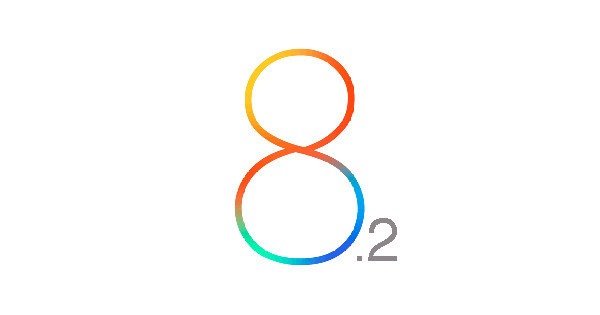
升级iOS8.2正式版前需注意事项:
1、已经越狱 朋友是无法通过OTA升级,建议使用iTunes升级方法;
2、iOS8使用新激活策略将封杀所有黑机,切勿轻易升级;
3、为了避免重要数据的丢失,升级前强烈推荐iTunes和iCloud或PP助手 工具双重备份好设备中的相关资料。
iOS8.2正式版升级教程
方法一:通过iTunes进行升级
►注意事项:
1.【已越狱设备】已经越狱iPhone /iPad /iTouch使用iTunes升级恢复会可能报未知错误,请放心!iPhone/iPad设备iTouch升级恢复失败会自动进入恢复模式,请连接iTunes再恢复iOS8固件一次就可以。
2.【未越狱设备】如果你没有越狱,可以通过OTA升级至iOS8.2。
►升级操作过程:
1. 打开PP助手 电脑版,根据机型下载好上面所对应的固件版本。
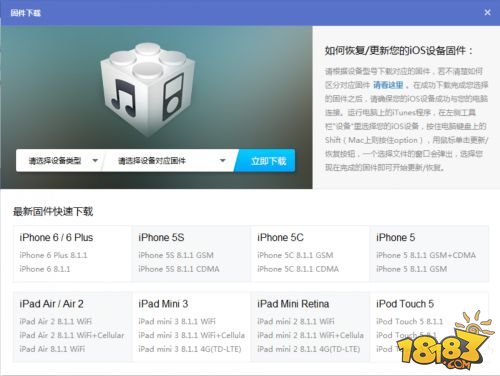
2.将iPhoneiPadiTouch连接电脑打开iTunes:
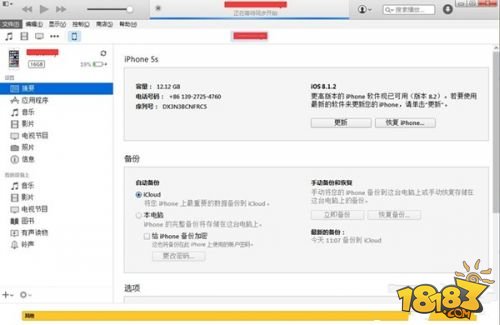
3.按住键盘上Shift(上档键)+鼠标左键点击iTunes的更新 恢复功能:
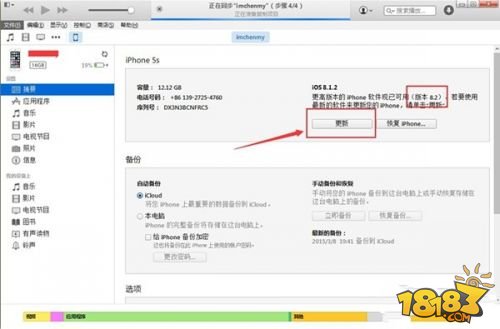
4.iTunes会弹出对话窗--请选择已经下载好的固件--点击更新--等待iTunes运行。
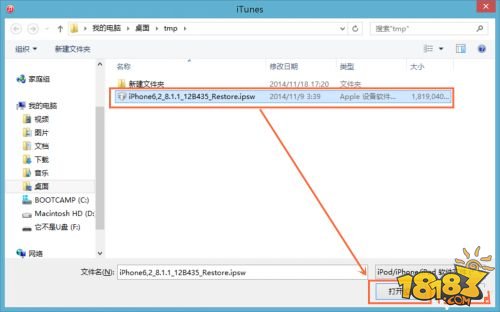


5. 成功升级 恢复iOS8后需要先激活设备才可以正常使用!(请系统提示步骤完成)
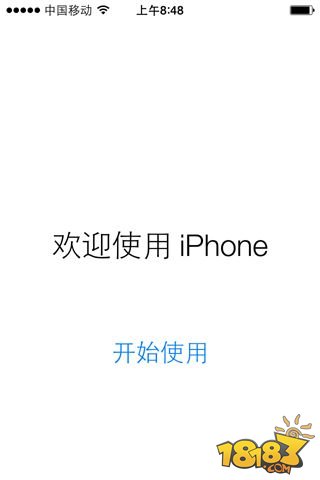
方法二:DFU模式或恢复模式强制升级
►注意事项:
此方法会抹掉你设备上的所有资料,请务必提前备份好重要资料!!!
►升级操作过程:
一、打开iTunes,断开iOS设备与电脑的链接:
长按“Home键+电源键8秒强制关机” -- 关机后“长按Home键8秒”
通过USB数据线将设备连接电脑后,“先按住电源键2-3秒”
然后继续“同时按住电源键+Home键10秒”后请立即“松开电源键”,并继续“保持按住Home键”
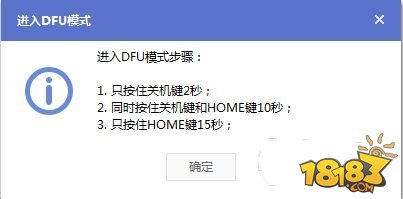
直到在电脑上看到识别到DFU状态下的USB设备时就进入到DFU模式了,这个时候iTunes会自动或者手动启动。
二、iTunes会自动检测到一台等待恢复的设备,点击确定:
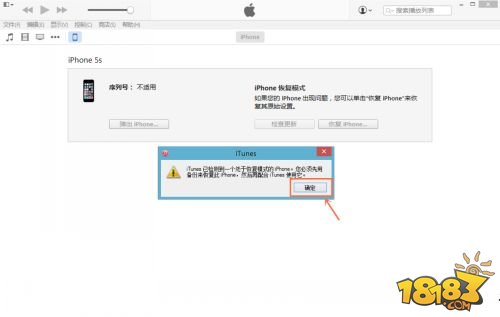
三、按住键盘上的shift键+iTunes上的“恢复”,选择固件:
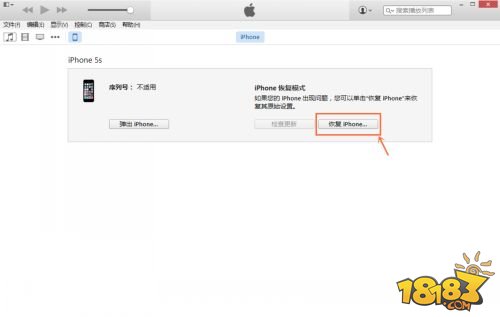
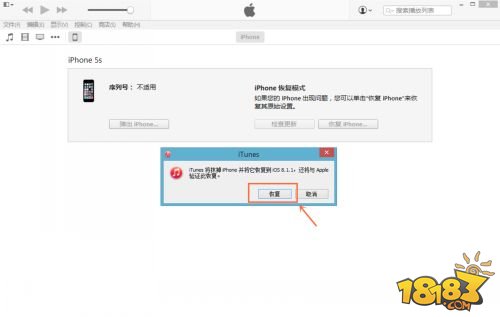
四、设备就会开始重新刷机,恢复到一个全新的系统:
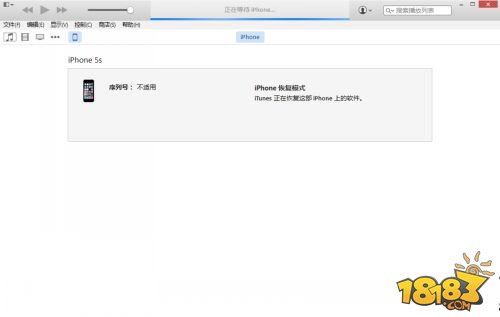
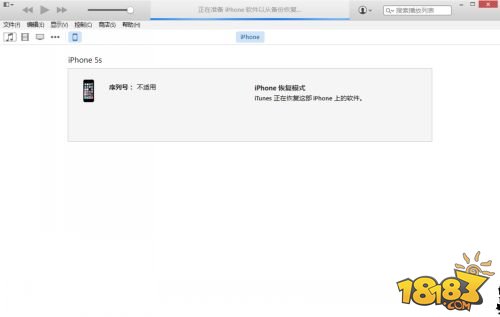
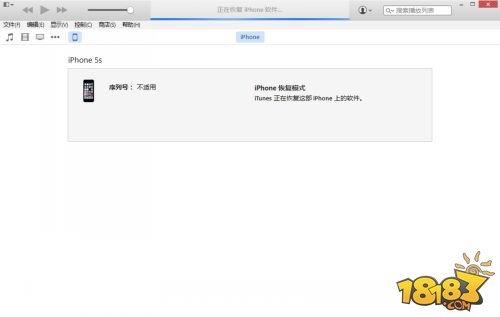
以上便是小编为您带来的iOS8.2正式版升级教程了,希望对大家能够有所帮助。










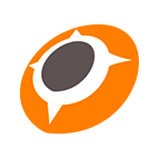

 相关攻略
相关攻略
 近期热点
近期热点